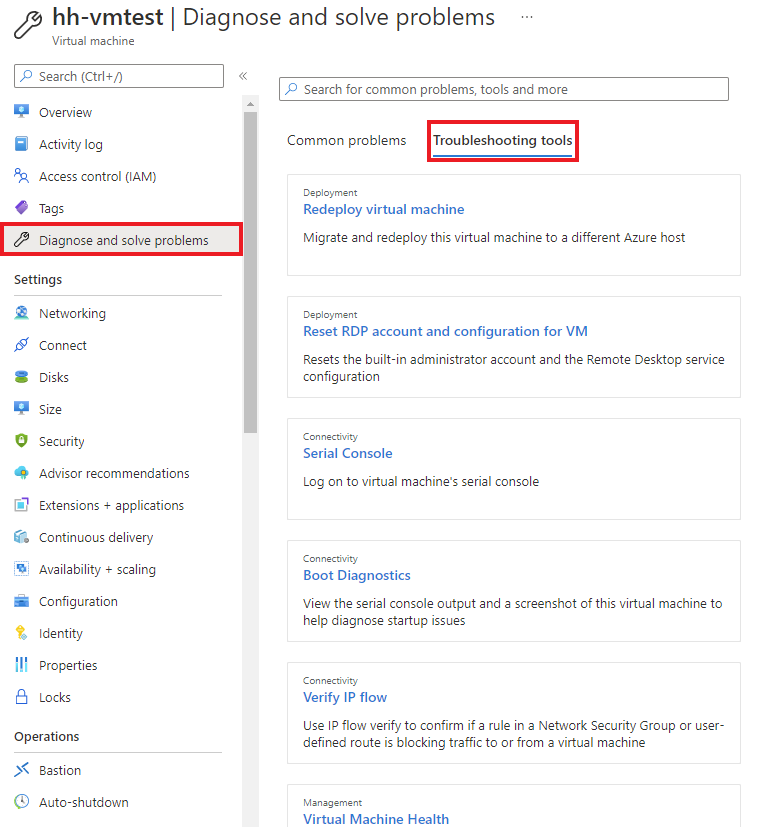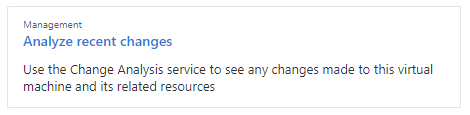Rozwiązywanie problemów z analizą zmian w usłudze Azure Monitor
Ważne
Analiza zmian jest przenoszona do usługi Azure Resource Graph i jest obecnie dostępna w wersji zapoznawczej jako oferta usługi Azure Resource Graph. Dowiedz się więcej o przyszłości analizy zmian.
Problemy z rejestrowaniem dostawcy zasobów Microsoft.ChangeAnalysis na karcie Historia zmian.
Jeśli wyświetlasz historię zmian po pierwszej integracji z analizą zmian usługi Azure Monitor, zobaczysz, że automatycznie rejestruje dostawcę zasobów Microsoft.ChangeAnalysis . Zasób może zakończyć się niepowodzeniem i spowodować naliczenie następujących komunikatów o błędach:
Nie masz wystarczających uprawnień do zarejestrowania dostawcy zasobów Microsoft.ChangeAnalysis.
Otrzymujesz ten komunikat o błędzie, ponieważ Twoja rola w bieżącej subskrypcji nie jest skojarzona z zakresem Microsoft.Support/register/action . Na przykład nie jesteś właścicielem subskrypcji i zamiast tego otrzymujesz uprawnienia dostępu współdzielonego za pośrednictwem współpracownika (takiego jak wyświetlanie dostępu do grupy zasobów).
Aby rozwiązać ten problem, skontaktuj się z właścicielem subskrypcji, aby zarejestrować dostawcę zasobów Microsoft.ChangeAnalysis .
W witrynie Azure Portal wyszukaj pozycję Subskrypcje.
Wybierz subskrypcję.
Nawiguj do pozycji Dostawcy zasobów w obszarze Ustawienia w menu bocznym.
Wyszukaj ciąg Microsoft.ChangeAnalysis i zarejestruj się za pomocą interfejsu użytkownika, programu Azure PowerShell lub interfejsu wiersza polecenia platformy Azure.
Przykład rejestrowania dostawcy zasobów za pomocą programu PowerShell:
# Register resource provider Register-AzResourceProvider -ProviderNamespace "Microsoft.ChangeAnalysis"
Nie można zarejestrować dostawcy zasobów Microsoft.ChangeAnalysis.
Ten komunikat o błędzie jest prawdopodobnie tymczasowym problemem z łącznością z Internetem, ponieważ:
- Interfejs użytkownika wysłał żądanie rejestracji dostawcy zasobów.
- Rozwiązano problem z uprawnieniami.
Spróbuj odświeżyć stronę i sprawdzić połączenie internetowe. Jeśli błąd będzie się powtarzać, prześlij bilet pomoc techniczna platformy Azure.
Trwa to dłużej niż oczekiwano.
Ten komunikat o błędzie zostanie wyświetlony, gdy rejestracja trwa dłużej niż 2 minuty. Chociaż nietypowe, nie oznacza to, że coś poszło nie tak.
- Przygotowanie do przestoju.
- Uruchom ponownie aplikację internetową, aby zobaczyć zmiany rejestracji.
Zmiany powinny pojawić się w ciągu kilku godzin od ponownego uruchomienia aplikacji. Jeśli zmiany nadal nie są wyświetlane po 6 godzinach, prześlij bilet pomoc techniczna platformy Azure.
Subskrypcja usługi Azure Lighthouse nie jest obsługiwana.
Nie można wysłać zapytania do dostawcy zasobów Microsoft.ChangeAnalysis.
Często ten komunikat zawiera: Azure Lighthouse subscription is not supported, the changes are only available in the subscription's home tenant.
Usługa Azure Lighthouse umożliwia administrowanie zasobami między dzierżawami. Należy jednak skompilować obsługę między dzierżawami dla każdego dostawcy zasobów. Obecnie analiza zmian nie utworzyła tej obsługi. Jeśli logujesz się do jednej dzierżawy, nie możesz wykonywać zapytań dotyczących zmian zasobów lub subskrypcji, których strona główna znajduje się w innej dzierżawie.
Jeśli jest to problem blokujący, prześlij bilet pomoc techniczna platformy Azure, aby opisać, jak próbujesz użyć analizy zmian.
Wystąpił błąd podczas pobierania zmian. Odśwież tę stronę lub wróć później, aby wyświetlić zmiany.
Gdy nie można załadować zmian, usługa Analiza zmian w usłudze Azure Monitor przedstawia ten ogólny komunikat o błędzie. Oto kilka znanych przyczyn:
- Błąd łączności z Internetem z urządzenia klienckiego.
- Usługa Change Analysis jest tymczasowo niedostępna.
Odświeżanie strony po kilku minutach zwykle rozwiązuje ten problem. Jeśli błąd będzie się powtarzać, prześlij bilet pomoc techniczna platformy Azure.
Ładowane są tylko częściowe dane.
Ten komunikat o błędzie może wystąpić w witrynie Azure Portal podczas ładowania danych zmian za pośrednictwem strony głównej Analiza zmian. Zazwyczaj usługa Change Analysis oblicza i zwraca wszystkie dane zmiany. Jednak w przypadku awarii sieci lub tymczasowej awarii usługi może zostać wyświetlony komunikat o błędzie wskazujący, że załadowano tylko częściowe dane.
Aby załadować wszystkie zmiany danych, spróbuj poczekać kilka minut i odświeżyć stronę. Jeśli nadal otrzymujesz tylko częściowe dane, prześlij bilet pomoc techniczna platformy Azure.
Nie masz wystarczających uprawnień, aby wyświetlić pewne zmiany. Skontaktuj się z administratorem subskrypcji platformy Azure.
Ten ogólny nieautoryzowany komunikat o błędzie występuje, gdy bieżący użytkownik nie ma wystarczających uprawnień do wyświetlania zmiany. Co najmniej,
- Aby wyświetlić zmiany infrastruktury zwracane przez usługę Azure Resource Graph i usługę Azure Resource Manager, wymagany jest dostęp czytelnika.
- W przypadku zmian i zmian konfiguracji aplikacji internetowej w pliku gościa wymagana jest rola współautora.
Nie można zobaczyć zmian w gościu dla nowo włączonej aplikacji internetowej.
Zmiany i zmiany konfiguracji aplikacji internetowej w pliku gościa mogą nie być natychmiast widoczne.
- Przygotuj się na krótki przestój.
- Uruchom ponownie aplikację internetową.
W ciągu 30 minut powinno być możliwe wyświetlenie zmian. Jeśli nie, prześlij bilet pomoc techniczna platformy Azure.
Diagnozowanie i rozwiązywanie problemów z narzędziem dla maszyn wirtualnych
Aby rozwiązać problemy z maszyną wirtualną przy użyciu narzędzia do rozwiązywania problemów w witrynie Azure Portal:
- Przejdź do maszyny wirtualnej.
- Wybierz pozycję Diagnozuj i rozwiąż problemy z menu bocznego.
- Przeglądaj i wybierz narzędzie do rozwiązywania problemów, które pasuje do twojego problemu.
Nie można filtrować do zasobu, aby wyświetlić zmiany
Podczas filtrowania do określonego zasobu na stronie autonomicznej Analiza zmian może wystąpić znane ograniczenie, które zwraca tylko 1000 wyników zasobów. Aby filtrować i wskazać zmiany dla jednego z 1000+ zasobów:
W witrynie Azure Portal wybierz pozycję Wszystkie zasoby.
Wybierz rzeczywisty zasób, który chcesz wyświetlić.
W menu po lewej stronie tego zasobu wybierz pozycję Diagnozuj i rozwiąż problemy.
Na karcie Analiza zmian wybierz pozycję Wyświetl szczegóły zmiany.
W tym miejscu będzie można wyświetlić wszystkie zmiany dla tego jednego zasobu.
Następne kroki
Dowiedz się więcej o usłudze Azure Resource Graph, która pomaga w analizie zmian zasilania.